Win10系统开机画面重复加载两次的解决方法
有不少win10系统用户到本站咨询这样一个现象,就是开机的时候画面总是会重复加载两次才会进入系统,这是怎么回事呢,针对这个情况,小编就给大家分享一下Win10系统开机画面重复加载两次的解决方法。
1、按下“Win+X”组合键呼出系统快捷菜单,点击“电源选择”;
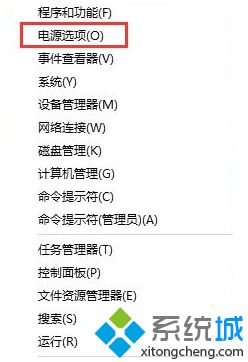
2、在“电源选项”界面点击“选择电源按钮的功能”;
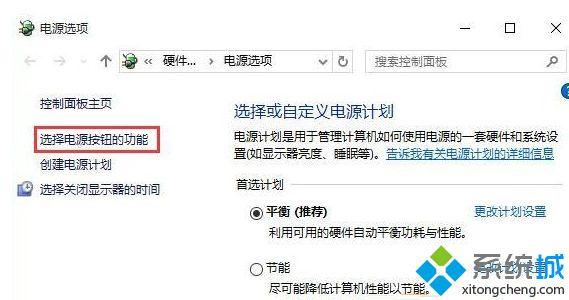
3、在下面关机设置中将“启用快速启动(推荐)”前面的勾去掉,点击保存修改即可。(如不能更改,请先点击“电源选项”上方的“更改不可用选项”;)
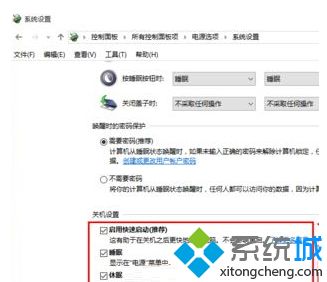
关于Win10系统开机画面重复加载两次的解决方法就给大家介绍到这边了,大家可以参照上面的方法来解决。
相关教程:进入开机画面后闪屏笔记本卡在开机画面我告诉你msdn版权声明:以上内容作者已申请原创保护,未经允许不得转载,侵权必究!授权事宜、对本内容有异议或投诉,敬请联系网站管理员,我们将尽快回复您,谢谢合作!










